OnePlus ist eine Marke, die sich normalerweise davon abwendet, ein bestimmtes Publikum anzusprechen, und stattdessen insgesamt preiswerte Telefone anbietet, die sich in einer Vielzahl von Dingen auszeichnen. Trotz dieser Tatsache wurden OnePlus-Telefone von der Masse bevorzugt, weil sie einige der besten Gaming-Leistungen der Branche aufweisen.
Mit OxygenOS 5 begann OnePlus, seine Telefone mit einer Art Spielmodus auszuliefern. Es begann als einfaches Spieloptimierungs-Plugin, das später in den Fnatic-Modus und jetzt umbenannt wurde existiert einfach als eine Sammlung von Gaming-Tools, auf die jederzeit während des Spielens zugegriffen werden kann Spiel.
Schauen wir uns an, wie man es einrichtet.
So aktivieren Sie den Spielmodus auf OnePlus-Geräten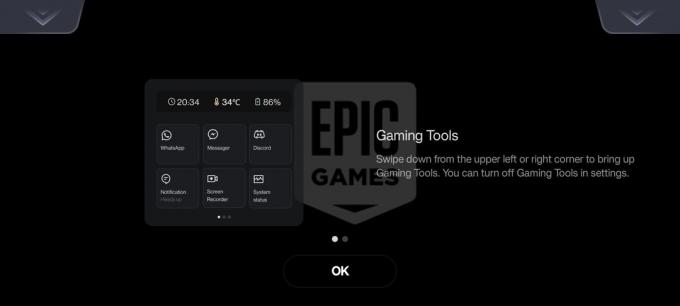
OnePlus-Geräte mit OxygenOS 11 und höher werden mit einer Spiele-App geliefert, die nützlich, aber nicht notwendig ist, um die Spielmodusfunktionen während des Spielens zu nutzen.
Die App ist ein großartiger Ort, um alle Bildschirmaufzeichnungen oder Screenshots anzuzeigen, die Sie beim Spielen eines Spiels aufgenommen haben. Darüber hinaus können Sie Neuigkeiten und Updates im Spiel anzeigen und mit der OnePlus-Gaming-Community interagieren.
Beim ersten Start mit einem unterstützten Spiel sollten Sie mit einem Dialogfeld aufgefordert werden, das anweist, wie Sie jederzeit auf die Gaming-Tools zugreifen können. Wenn Sie diese Eingabeaufforderung bei keinem Spiel sehen, starten Sie die Spiele-App und navigieren Sie zu Einstellungen indem Sie auf das vertikale Ellipsen-Symbol in der oberen rechten Ecke Ihres Bildschirms tippen und sicherstellen, dass die Gaming-Tools Umschalten ist aktiviert.
Wenn Sie das nächste Mal ein Spiel starten, wischen Sie einfach von der oberen linken oder oberen rechten Ecke Ihres Bildschirms nach unten, und ein kleines Menü mit allen Spieltools wird angezeigt. Es gibt mehr als ein Dutzend Tools, mit denen Sie Ihr Spielerlebnis verbessern können.
1. Leistungseinstellungen
Obwohl OnePlus-Flaggschiffe nicht viel Feintuning benötigen, um die beste Gaming-Leistung mit freundlicher Genehmigung des High-End zu bieten Snapdragon-Chipsatz hat das Unternehmen viele budgetorientierte Geräte verkauft, die das Beste daraus machen können Möglichkeit.
Mit einem einzigen Antippen können Sie zwischen a wechseln Geringer Strom, Ausgewogen, und Professioneller Spieler Modus. Wie vorgeschlagen, priorisiert der Pro Gamer-Modus die Hardware Ihres Telefons, um so viele Frames wie möglich auf Kosten höherer Kerntemperaturen und eines erhöhten Batterieverbrauchs zu übertragen.
Der Low-Power-Modus macht genau das Gegenteil und eignet sich für Gelegenheitsspiele oder wenn Sie etwas Zeit totschlagen möchten, ohne sich Gedanken über das Anschließen Ihres Telefons machen zu müssen. Unserer Erfahrung nach kommt der Balanced-Modus mit den meisten Spielen gut zurecht, aber wenn Sie eines der Telefone der Nord-Serie besitzen, können Sie immens von der Verwendung des Pro Gamer-Modus profitieren. Kombiniere dies mit dem Hochleistungsmodus auf Android kann die besten Ergebnisse liefern.
2. Spiel-Fokus-Modus
Arbeiten auf ähnliche Weise wie Fokusmodus auf Android, dieser Spielfokus-Modus ermöglicht es Ihnen, vollständig in das Spiel einzutauchen, ohne dass Ablenkungen von Hintergrund-Apps kommen.
Zusätzlich zum Blockieren von Benachrichtigungen und Anrufen deaktiviert der Game Focus-Modus auch die Gestennavigation und Gaming-Tools, wodurch versehentliches Wischen während des Spielens eliminiert wird. Die einzige Möglichkeit, diesen Modus zu verlassen, besteht darin, zu versuchen, auf die Gaming-Tools zuzugreifen und auf zu tippen Ausgang Taste, wenn Sie dazu aufgefordert werden.
3. Tippen Sie auf Optimierung
Die neueren OnePlus-Flaggschiffe kommen mit hohe Touch-Sampling- und Refresh-Raten das ist möglicherweise nicht standardmäßig aktiviert. Um die Hardwarefunktionen Ihres Telefons optimal zu nutzen, können Sie mit den Berührungs- und Wischempfindlichkeitsoptionen herumspielen, die Sie auf der Registerkarte Touch-Optimierung in den Gaming-Tools finden.
Wenn Sie die Drei-Finger-Screenshot-Geste aktiviert haben, können Sie sie vorübergehend deaktivieren, um versehentliche Screenshots während des Spielens zu vermeiden.
4. Systemstatus
Der Systemstatus-Umschalter ist eine großartige Möglichkeit, zusammen mit einem praktischen FPS-Zähler schnell einen Überblick über die CPU- und GPU-Auslastung Ihres Telefons zu erhalten. Sie können auf dieses klebrige Popup tippen, um es zu verkleinern und an einer beliebigen Stelle auf dem Bildschirm zu platzieren.
5. Bildschirm recorder
Die größten Gaming-Momente passieren, wenn niemand zuschaut. Glücklicherweise können Sie Ihr Gameplay mit einem einzigen Wisch und ein paar Fingertipps in ziemlich guter Qualität auf Ihrem OnePlus-Gerät aufzeichnen.
Die Screen Recorder-Kachel im Gaming-Tools-Menü verwendet einfach den Standard-Bildschirmaufzeichnungsdienst, den OnePlus-Telefone seit Ewigkeiten haben. Sie können das Eingabegerät für Audio mithilfe der schwebenden Aufnahmetaste schnell auswählen oder mit erweiterten Video- und Bildratenoptionen in der App „Einstellungen“ herumspielen. Sie können später alle Ihre Aufzeichnungen in der OnePlus Games-App anzeigen.
6. Spielfilter
Eine begrenzte Auswahl an Spielen unterstützt derzeit die Option Spielfilter, die eine praktische Möglichkeit darstellt, warme, kalte oder HDR-Effekte hinzuzufügen. Der Nachtsichtfilter leistet auch gute Arbeit, um Ihnen in bestimmten Szenarien einen unfairen Vorteil zu verschaffen.
7. Sprachmodulator
Die meisten Online-Multiplayer-Spiele haben eine Voice-Chat-Option im Spiel, die ziemlich wichtig geworden ist, wenn Sie auch nur ein bisschen wettbewerbsfähig sind und die Spiele gewinnen möchten, die Sie spielen.
Der Sprachmodulator ist eine großartige Möglichkeit, nicht nur anonym zu bleiben, während Sie online mit Fremden sprechen, sondern auch eine wirklich unterhaltsame Art der Kommunikation. Es gibt ein paar Sprachvoreinstellungen, darunter Charaktere wie ein Ritter, ein Riese, ein Außerirdischer oder ein Kind.
8. Andere Apps
Dies ist mit Sicherheit eines unserer beliebtesten Add-Ons für die Gaming-Tools-Bibliothek auf OnePlus-Telefonen. Wenn Sie häufig Online-Multiplayer-Spiele spielen, sind Sie beim Spielen wahrscheinlich auf Kommunikations-Apps von Drittanbietern wie Discord oder WhatsApp angewiesen.
Sie können jede unterstützte Kommunikations-App aus dem Gaming-Tools-Menü starten und die App wird in einem schwebenden Fenster angezeigt, dessen Größe Sie ändern und das Sie verschieben können. Dies ist eine enorme Zeitersparnis für diejenigen, die es hassen, zwischen Apps zu wechseln, nur um einen Text zu senden oder an einem Sprachanruf teilzunehmen.
Haben Sie ein bereichertes Spielerlebnis
Mit jedem Jahr, das vergeht, werden Smartphones immer leistungsfähiger und haben sich zu mehr als nur nützlichen Technologien entwickelt. Dank der schieren Rechenleistung, die die meisten Flaggschiffe und sogar preisgünstige Gaming-Telefone genießen, ist die Zahl der Smartphone-Gamer auf der ganzen Welt erheblich gewachsen.
Die meisten dieser Gaming-Tools steigern möglicherweise nicht unbedingt die Leistung Ihres Telefons, bieten jedoch Verbesserungen der Lebensqualität und sorgen für ein problemloses und angenehmes Spielerlebnis. Wenn Sie ein Telefon mit begrenzten Hardwarefunktionen besitzen, gibt es noch unzählige andere Optionen, die Sie optimieren können, um das letzte bisschen Leistung herauszuholen.

